苹果手机屏幕使用时间是指手机屏幕亮起的时间,通过设置密码可以限制手机的使用时间,避免长时间使用手机对眼睛造成伤害,苹果手机提供了查看屏幕使用时间和设置使用时间密码的功能,用户可以在设置中轻松找到这些选项,并根据自己的需求进行设置。通过合理设置屏幕使用时间和密码,可以更好地保护视力和减少过度使用手机带来的负面影响。
iPhone如何查看屏幕使用时间和使用时间密码
操作方法:
1.打开我们的iPhone手机,然后打开手机的设置,在打开的设置菜单里直接找到“屏幕使用时间”选项菜单,点击进入。
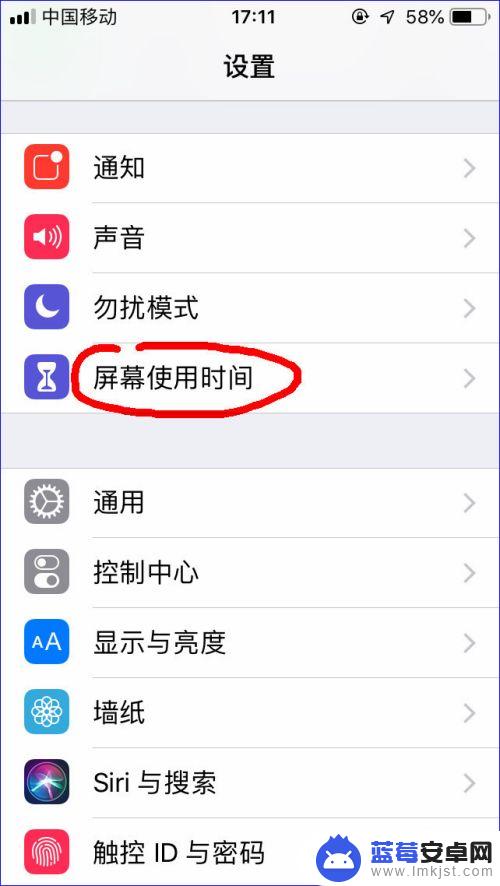
2.初次使用,我们需要先打开屏幕使用时间功能。点击打开时,系统会为我们做一个简短的介绍,并让我们选择这台iPhone是在供谁使用,我们自行选择好即可。
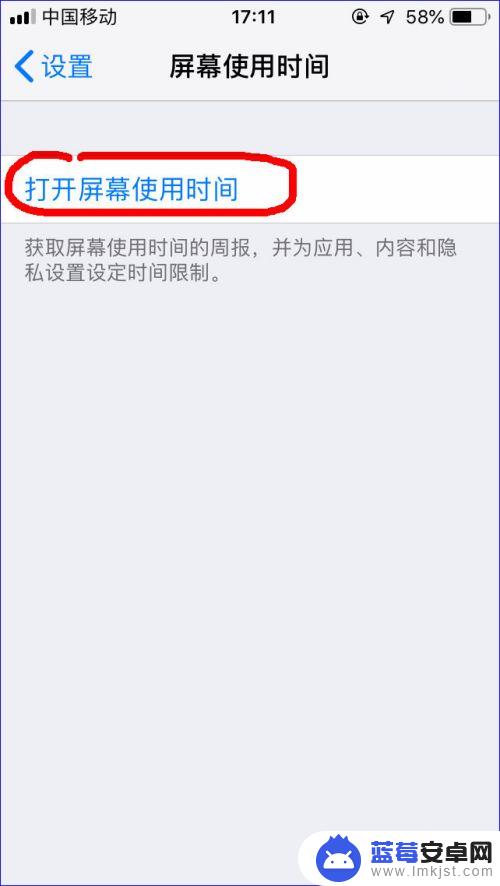
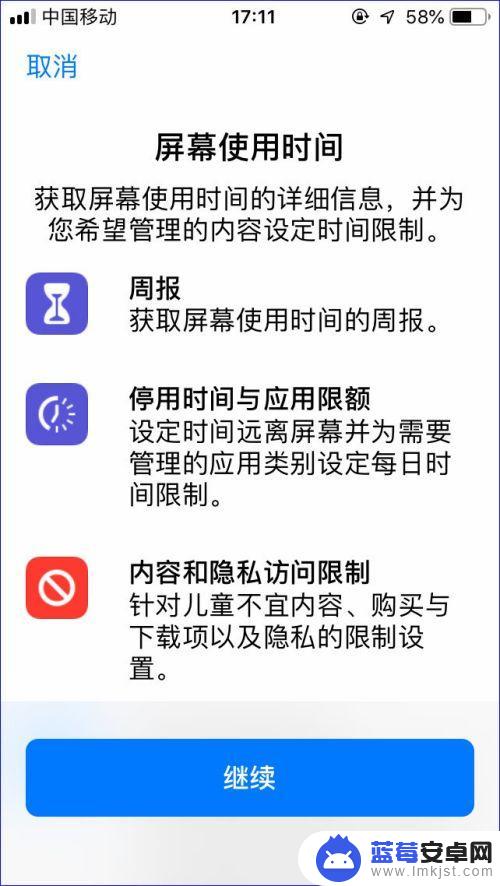
3.打开屏幕使用时间以后,我们就可以正式进入到屏幕使用时间信息面板中了。可以查看我们的屏幕使用时间的具体信息,当然,如果是刚开启该功能,则使用信息量非常少。
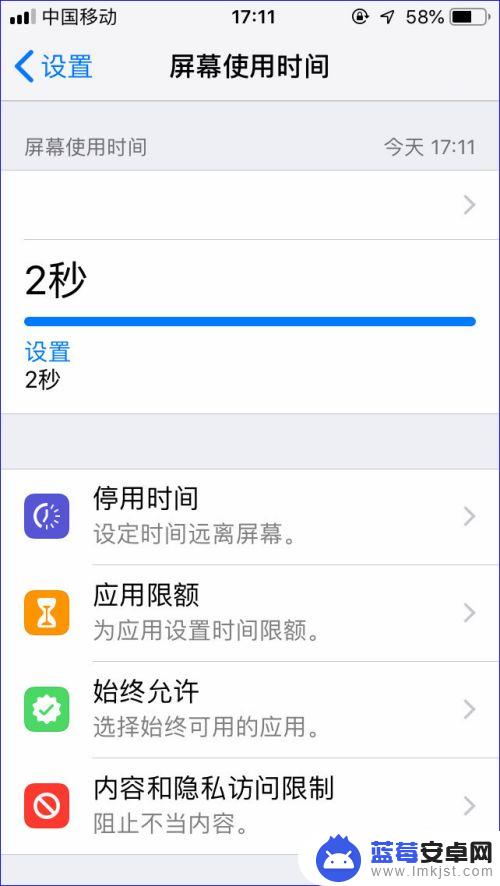
4.我们可以在屏幕使用时间功能里设置我们的屏幕停用时间,设置屏幕停用后。在设定的时间内,除了电话和我们事先设置好允许使用的应用外,我们就不能使用手机里的其他应用了,除非正确输入启用密码。
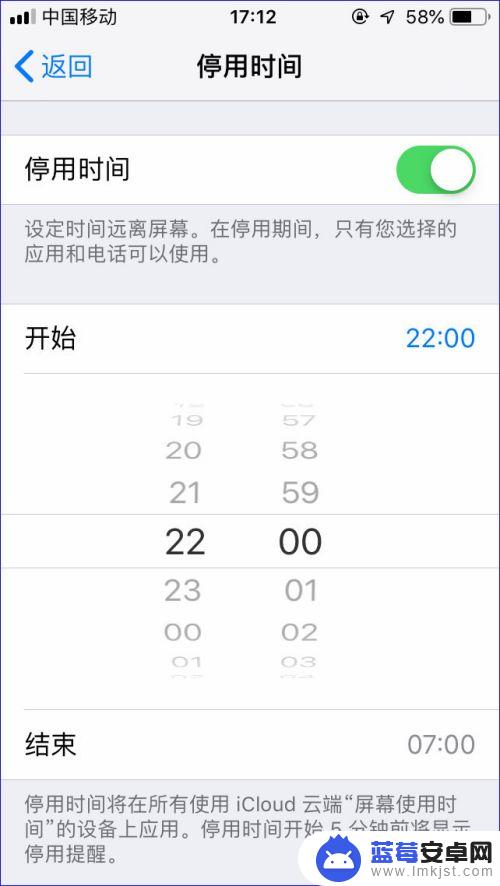
5.设置好停用时间,我们也可以在屏幕使用时间菜单中,结合需要为应用进行分类来设置时间限制,选取某一类别的应用在限定时间内不能使用或能使用。
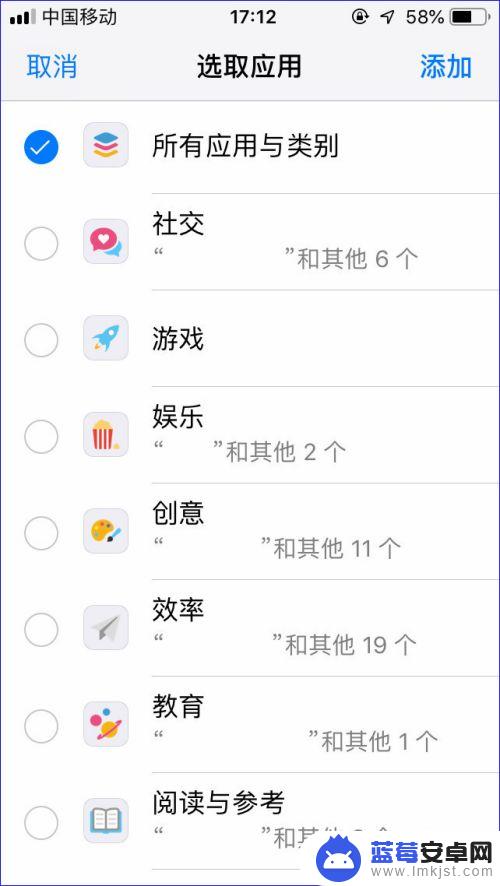
6.为了让屏幕使用时间能更好的达到效果,我们可以为屏幕使用时间设置密码。这样当屏幕使用时间到了之后,我们只有正确输入密码才能继续使用,否则手机只是提醒屏幕使用时间已到,我们还是可以继续使用手机。而设置屏幕使用时间密码后,则需要输入密码才能继续使用。
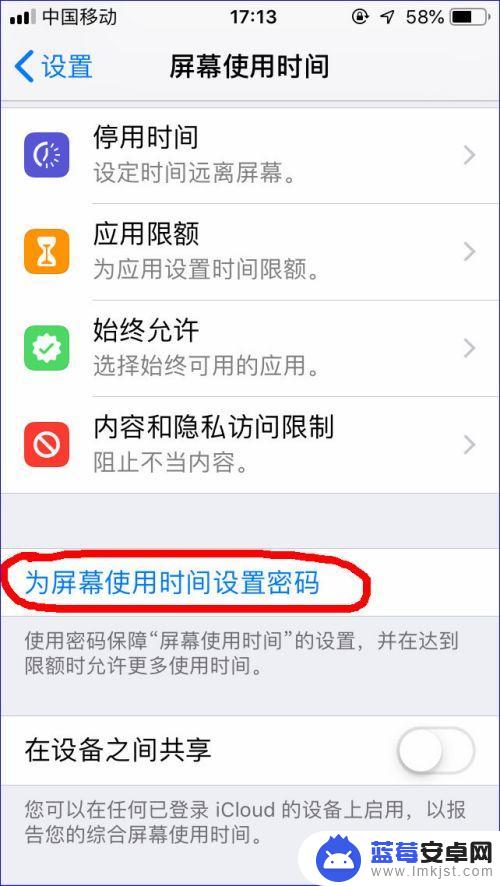
7.在屏幕使用时间菜单栏选择为屏幕使用时间设置密码菜单项,进入后我们就可以开始设置密码了,密码设置需要两次确认,确认好之后即完成了密码设置。如果后续又不想要屏幕使用时间密码,我们可以删除该密码。
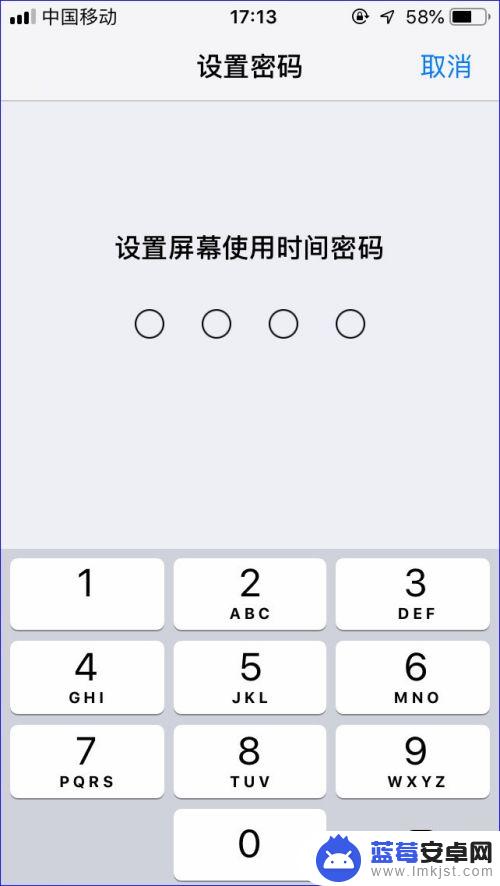
以上是关于如何设置苹果手机屏幕使用时间密码的全部内容,如果您有需要,可以按照以上步骤进行操作,希望对大家有所帮助。












